Hướng dẫn sơ lược về cách sử dụng Zoom Video Webinar
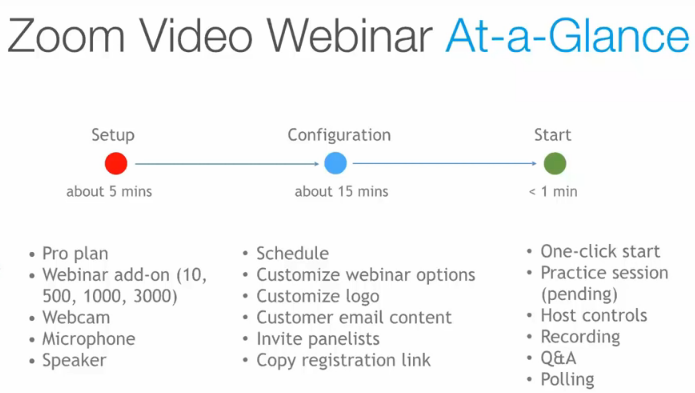
Để có thể sở hữu tính năng Zoom video conference webinar. Chúng ta phải thỏa điều kiện tiên quyết là account phải là account pro. Chức năng webinar zoom client version 3.5+.
+ Account Pro:
- Chi phí chưa thêm các tính năng khác là 14.99 dollars.
- Nếu kích hoạt thêm tính năng webinar thì tùy theo số lượng host và participants. Sẽ có chí phí khác. EX: 1 host + 100 participants : 40 dollars/month/host.
- Cho phép record video trên máy tính cá nhân là không giới hạn. Còn record video lưu trữ trên cloud thì free 1Gbs.
+ Chức năng webinar:
Cho phép lên lịch, gửi lời mời, đăng ký tham gia và thu thập thông tin người đăng ký. Duy nhất chỉ có account của host mới có thể có những chức năng trên. Ngoài ra còn có thể quản lí cuộc họp với nhiều quyền quản trị. Quản lí audio, video, quản lí những người tham gia(attendees, panelists).
1. Operation:
- Schedule
+ Chúng ta có thể tạo lịch hẹn cho cuộc họp hay hội nghị với thời gian cụ thể. Thành phần tham gia chính là panelist và người dự thính là attendees.
-
- Panelists: những người này được xem như những người tham gia chính thức. Với đủ quyền như được phát biểu được được chat, được share Screen,..
- Attendees: những người này được xem như thành phần dự thính chỉ có quyền xem không được phát biểu. Nếu có ý kiến gì chỉ được quyền chat với host của cuộc họp hay hội nghị đó xin cấp quyền được phát biểu.
+ Chúng ta có thể lên lịch hẹn bằng google calendar, outlook. Có thể mời các đối tác tham gia cuộc họp hay hội nghị bằng cách gửi email lời mời. Có kèm theo link đăng ký hoặc gửi link đăng ký.
+ Host có thể xem được thông tin những người đăng ký trên webinar page, account profile.
+ Người sau khi đăng ký sẽ có email phản hồi đã đăng ký thành công.
+ Còn có thể thêm banner, logo của công ty tổ chức vào email lời mời và trang đăng ký.
+ Chúng ta còn có thể gửi email nhắc nhở người tham gia khi sắp đến thời gian diễn ra cuộc họp thời gian để gửi email nhắc nhở do host lựa chọn.
2. Start video conference
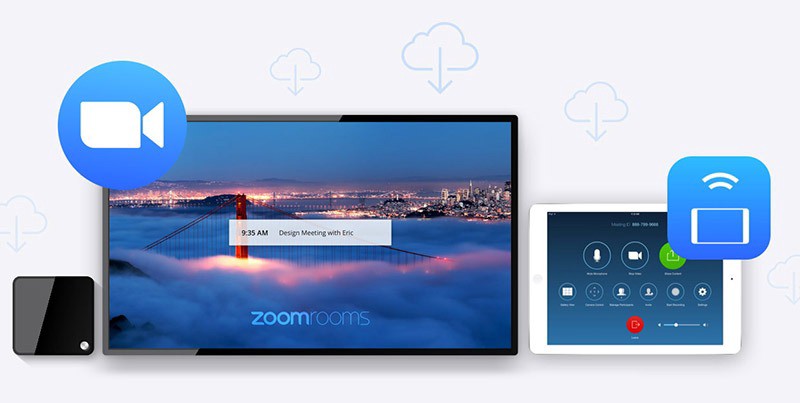
+ Đến thời gian cuộc họp hay hội nghị ta có thể bắt đầu cuộc họp bằng cách đăng nhập vào webinar page. Những người tham gia có hai cách tham gia cuộc họp hay hội nghị:
- 1: click vào link mời tham gia cuộc họp ở mail mời tham gia. Nếu chưa có cài đặt zoom client trên thiết bị. Sẽ được hướng dẫn cài đặt zoom client để có thể kết nối tới server zoom và tham gia cuộc họp.
- Cách 2: Đối với người đã có account zoom và đã cài đặt Zoom Video Webinar. Thì chỉ cần tham gia bằng cách nhập meeting-id trong mail mời tham gia đã nhận.
+ Khi bắt đầu cuộc họp thì đầu tiên ta sẽ ở trạng thái Practices Sessions. Để chuẩn bị kỹ càng vị trí cũng như có thời gian cho host đặt quyền quản trị cuộc họp. Sau đó chỉ cần click chọn bắt đầu trên phần notifiy trên màn hình.+ Người chủ host có quyền quản lí video, audio của tất cả người tham gia. + Có quyền đổi trạng thái người tham gia chính thành người dự thính nếu cần thiết.
+ Host và người tham gia chính có quyền share screen:
- Share screen có thể share audio của thiết bị nếu đó là video clip.
- Chia sẻ slide.
- Cung cấp white board.
+ Người tham gia và Host chính có quyền record video và audio của cuộc họp. Dữ liệu này đưa về thiết bị cá nhân hoặc cloud. + Host cũng như những người tham gia có thể có chức năng virtual background hiển thị background đã chọn sẵn nếu cần thiết. Chỉ cần chọn kích hoạt chức năng đó chọn hình ảnh làm background trên zoom client và phải đăng nhập account trên client đó. + Những người tham gia có quyên chat riêng và chat nhóm trong cuộc họp.
- End meeting.
+ Nếu có record lại cuộc họp thì file record sẽ được nén lại thành một file và sẽ tự động lưu về máy. Click đúp chuột để giải nén file. Sau khi giải nén sẽ có 3 file: chỉ là video không có audio, chỉ có audio không có video. Mp4 có cả video và audio. + Những người tham gia sẽ được nhận email cảm ơn tham gia cuộc họp hay hội nghị.

Leave A Comment?